word设置文字间距 Word文档怎样调整文字间距
在Word文档中,文字间距是指文字之间的距离,调整文字间距可以让文档看起来更加美观和易读,在进行文字处理时,有时候我们需要对文字间距进行调整,以便让整个文档的格式更加统一和整洁。通过Word文档的排版功能,我们可以很方便地对文字间距进行调整,使得文字在行与行之间、段与段之间的间距更加合适。接下来我们将介绍如何在Word文档中进行文字间距的调整,帮助你更好地处理文档排版。
操作方法:
1.打开Word,建立空白文档。
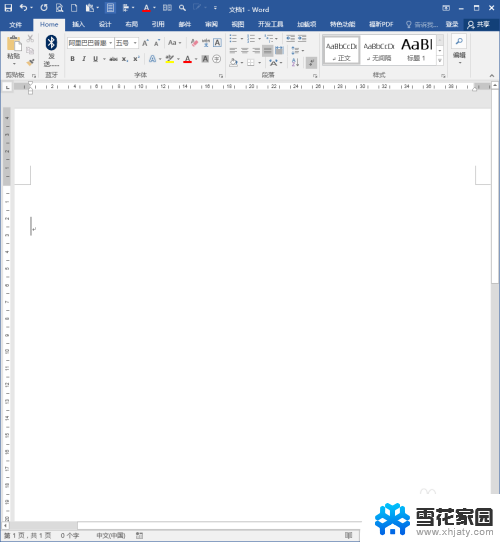
2.在文档中录入少量文字,作为效果演示。

3.选中段落中的某一句话,设置为不同的颜色,用于演示文字间距改变的效果。
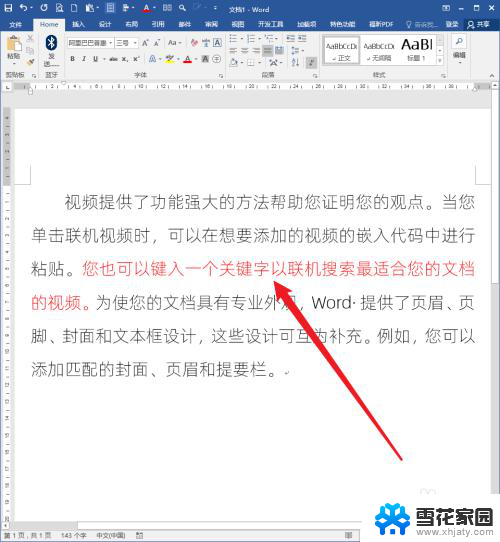
4.第一种方法:在【字体】中设置。选中红色文字,点击【字体】设置启动按钮。
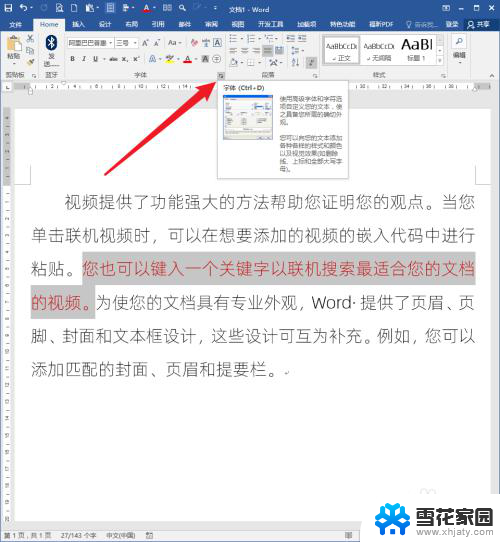
5.在打开的【字体】设置窗口中,切换到【高级】选项卡。在【间距】中可以看到,默认情况下使用的是【标准】设置,所以文字显示很正常。
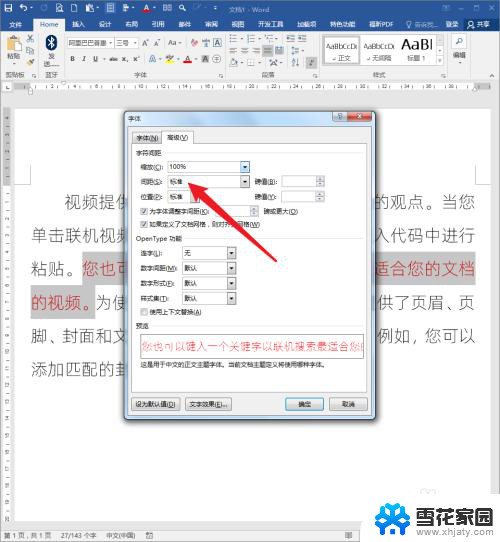
6.选择【间距】中的一个选项【加宽】,在后边的【磅值】中输入一个数值。点击【确定】。
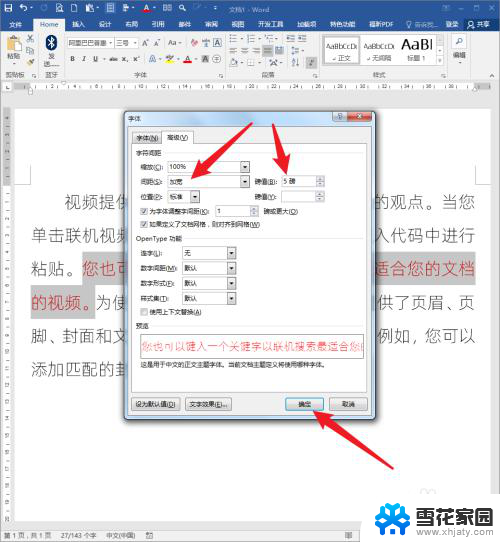
7.则可以看到,红色文字之间的间距明显加宽了。
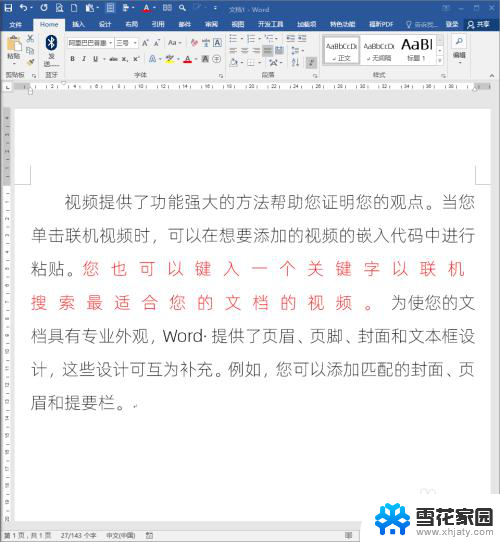
8.相反,【间距】选择【紧缩】,同样在后边的【磅值】中输入一个数值。点击【确定】。
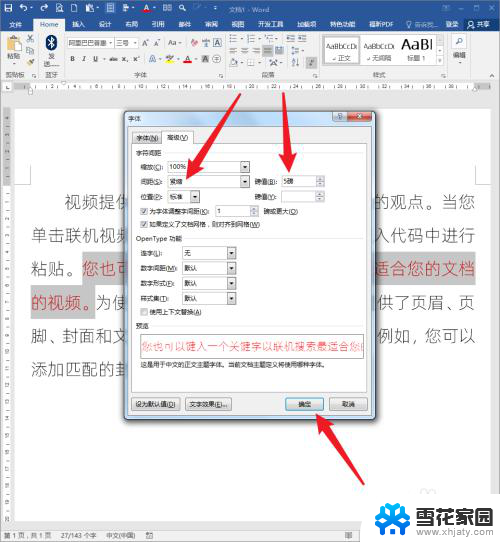
9.则可以看到,红色文字之间已经拥挤不堪,甚至不能分辨了。
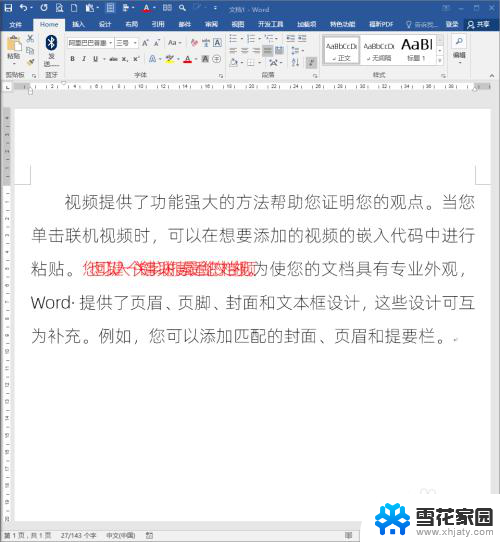
10.第二种方法:使用文档网格设置。这种方法不能改变特定的文字间距,会改变整个页面中的文字间距。不用选定任何文字,点击【页面设置】对话框启动按钮。
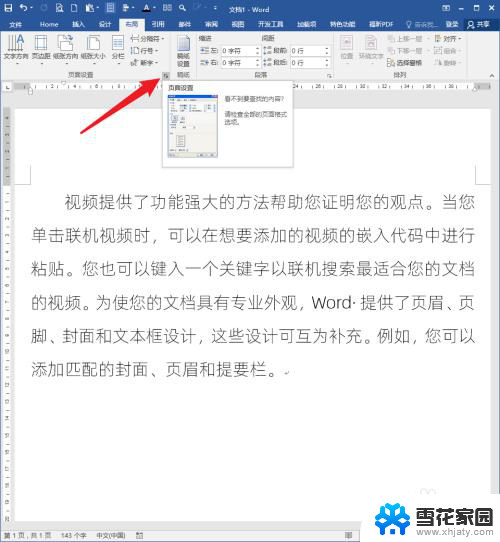
11.在打开的【页面设置】窗口中,切换到【文档网格】选项卡。默认情况下,只指定了行网格。
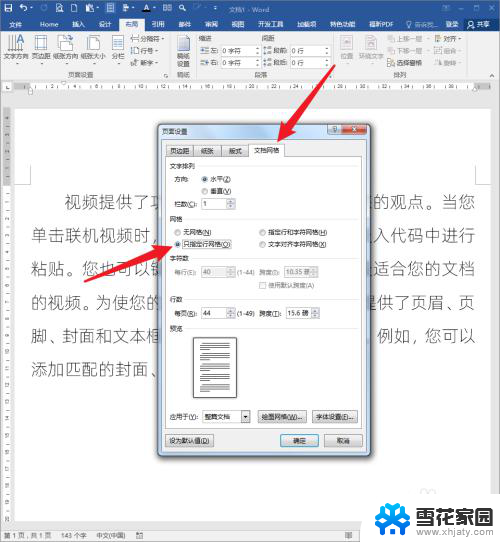
12.点选【指定行和字符网格】,则下方的【字符数】设置项被激活。
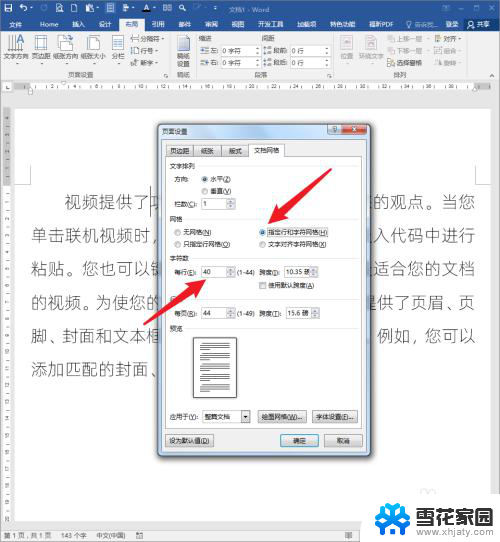
13.把【每行】的【字符数】设置为后边显示的最大值【44】,点击【确定】。
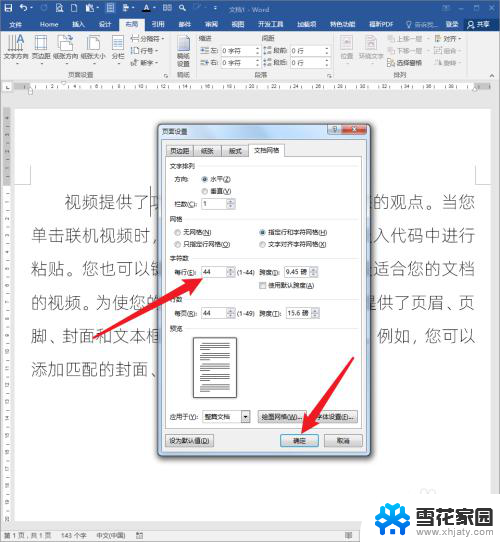
14.则再来看文档,各个文字之间的间距紧缩了(可对比上文第二图看)。
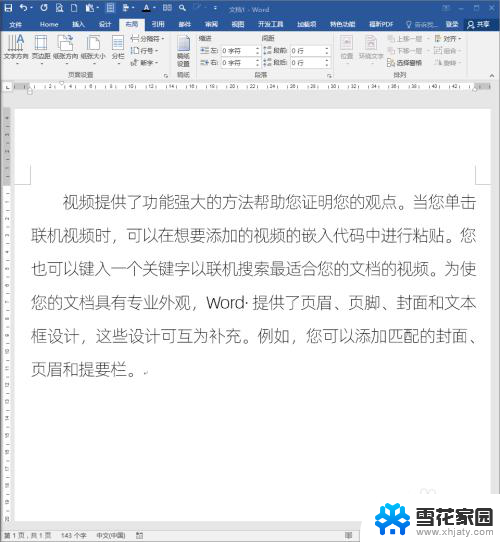
以上就是调整Word文字间距的全部内容,如果遇到这种情况,您可以按照以上方法解决,希望对大家有所帮助。
- 上一篇: 怎么让截图变得更清晰 怎样截高清图的两种方法详解
- 下一篇: 设置权限在哪里 电脑用户权限设置方法
word设置文字间距 Word文档怎样调整文字间距相关教程
-
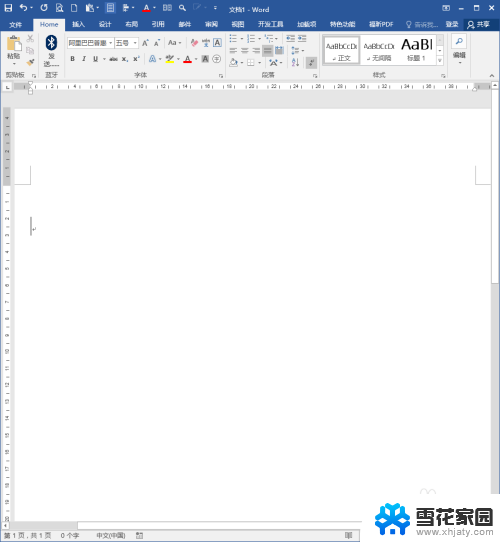 word怎么调文字间距 Word文档怎样调整文字间距(字距)
word怎么调文字间距 Word文档怎样调整文字间距(字距)2023-11-30
-
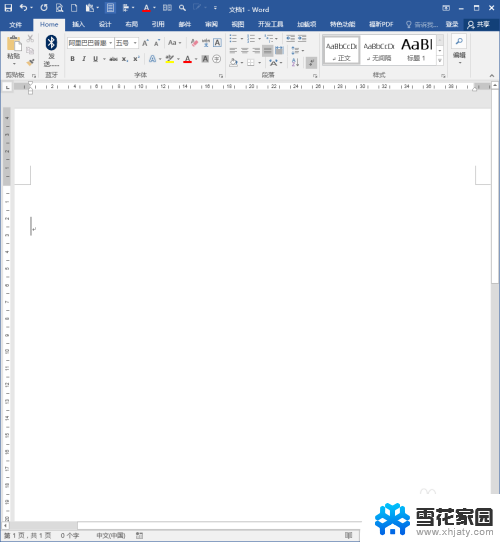 word怎样调字间距 Word文档文字间距修改步骤
word怎样调字间距 Word文档文字间距修改步骤2024-04-19
-
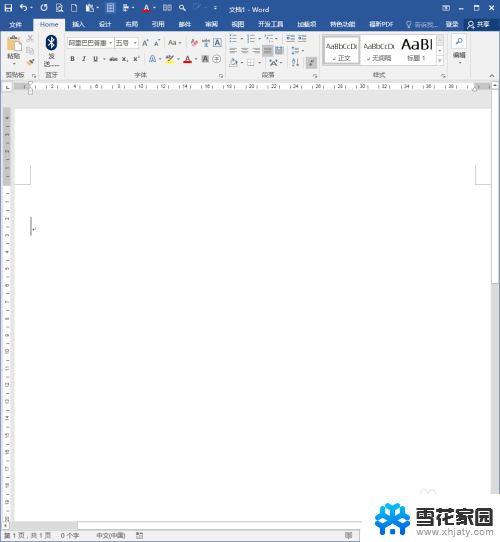 word 调整字间距 Word文档文字间距修改教程
word 调整字间距 Word文档文字间距修改教程2024-04-18
-
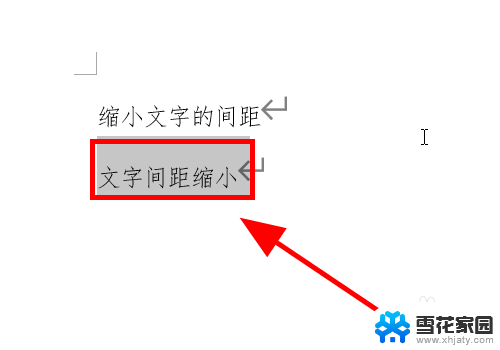 word字体间距怎么调整变小 Word文档字间距如何缩小
word字体间距怎么调整变小 Word文档字间距如何缩小2024-01-19
- doc字间距怎么调整 Word文档文字字距大小改变
- 字体间距怎么设置在哪里word 如何在Word中调整字符间距
- word字距之间的距离怎么改 改变Word文字间距的步骤
- word文档上下字体间距怎么调整 word文档字体上下间距调整方法
- word文本框文字上下间距 如何调整Word文本框中文字与边框的间距
- word设置字体间距 如何在中文排版中设置合适的字间距
- 增值税开票软件怎么改开票人 增值税开票系统开票人修改方法
- 网格对齐选项怎么取消 网格对齐选项在哪里取消
- 电脑桌面声音的图标没了 怎么办 电脑音量调节器不见了怎么办
- 键盘中win是那个键 电脑键盘win键在哪个位置
- 电脑如何连接隐藏的wifi网络 电脑如何连接隐藏的无线WiFi信号
- 电脑怎么设动态壁纸 如何在电脑上设置动态桌面壁纸
电脑教程推荐